Google Meet Maintenant, c'est gratuit pour tout le monde. Depuis que le géant de la recherche l'a publié au cours des derniers mois, toute personne possédant une adresse e-mail - c'est-à-dire une adresse Gmail, peut l'utiliser - pour Chats vidéo gratuits. Meet n'est pas aussi premium que les applications Chat vidéo D'autres, mais certains modules complémentaires de navigateur utiles peuvent ajouter des fonctionnalités indispensables. Oh, et c'est gratuit aussi.
Avant d'aborder ces ajouts, un petit mot sur Meet: il est vrai que Google s'efforce de donner au service des fonctionnalités supplémentaires telles que la disposition en mosaïque qui vous permet d'afficher plus de 16 personnes à la fois sur l'écran (ce que l'on pourrait appeler une "vue réseau"), plus Vers des modes de faible luminosité et de suppression de bruit pour améliorer votre apparence et votre son. Vous n'aurez peut-être pas besoin de modules complémentaires que je recommanderais une fois ces fonctionnalités publiées. Les modifications apportées à Google peuvent interférer avec l'extension que vous utilisez. Si cela se produit, vous en connaîtrez au moins la raison.

Google Meet est une application de vidéoconférence Google simple et propre. Il a beaucoup de fonctionnalités uniques comme l'annotation en direct, rejoindre la réunion sans Internet, etc. Cependant, il manque certaines fonctionnalités qui peuvent améliorer la convivialité de Google Meet. Mais la plupart de ces fonctionnalités peuvent être ajoutées à Google Meet avec de l'aide Extensions de chrome. Étant donné que vous ajoutez essentiellement les fonctionnalités dont vous avez besoin, vous pouvez personnaliser entièrement Google Meet à votre guise. Voyons quelques-uns Extensions de chrome L'application Google Meet.
Meilleures extensions Chrome pour Google Meet
1. Suite d'amélioration de Google Meet
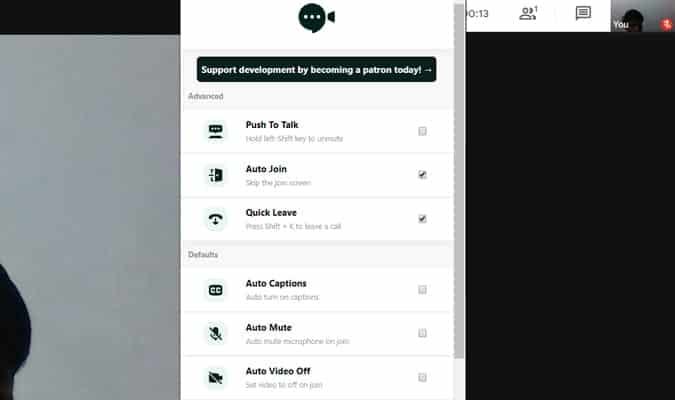
Il s'agit d'une extension Chrome polyvalente qui ajoute plusieurs fonctionnalités telles que Push-To-Talk (PTT), raccourci pour mettre fin à une réunion, sauter l'écran de jonction, basculer automatiquement vers certaines fonctionnalités telles que l'annotation en direct, etc. Activez simplement la fonctionnalité à ajouter pour l'utiliser sur l'application.
Parmi les avantages du module complémentaire, j'adore les fonctionnalités de départ rapide et de jointure automatique. Effectuer une pression Maj + K Pour mettre fin à la réunion et la fonction de jointure automatique contourne l'écran de jointure. Encore plus de fonctionnalités comme le mode sombre et l'affichage photo dans l'image viendront à cet ajout à l'avenir. La seule mise en garde est que certains de ces raccourcis fonctionnent même dans le chat, donc si vous essayez d'appuyer sur Maj + K En discutant, vous quitterez immédiatement la réunion et il n'y a aucun moyen de créer vous-même des raccourcis.
Installer Suite d'amélioration de Google Meet
2. Répondre à la fréquentation
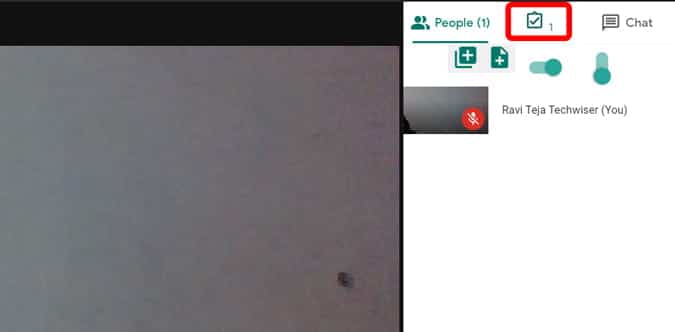
Ajouts Présence Quelque chose qui pourrait être utile à tous les enseignants de les trimestres scolaires. De toutes les extensions de présence disponibles, Meet Attendance est une option plus simple et plus efficace. Il vous suffit de l'installer sur votre navigateur et c'est tout. Lorsque vous démarrez une réunion, vous créez une feuille de calcul et notez tous les noms des personnes qui ont participé à la réunion (à l'aide d'un compte Google). Il indique également le temps qu'une personne a rejoint et le temps passé pendant la réunion. Vous n'avez donc pas à penser à quoi que ce soit lorsque vous dirigez un cours. Vous pouvez accéder à la feuille de calcul à tout moment à partir de l'option sur un onglet Les gens. Vous pouvez également désactiver la lecture automatique et créer vous-même une feuille de calcul à partir de Google Meet si vous le souhaitez.
Installer Répondre à la fréquentation
3. Extension Nod Chrome
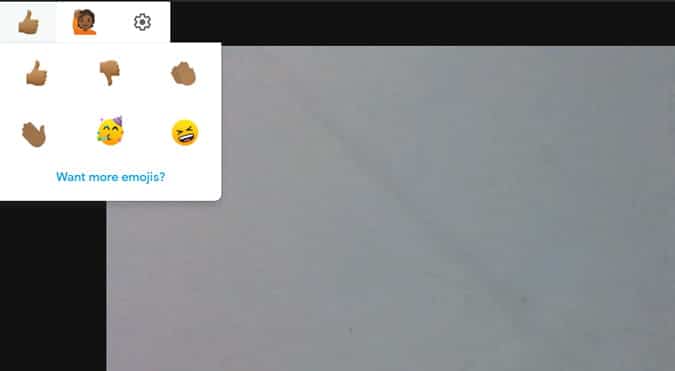
Ceci est un autre ajout utile aux salles de classe en ligne. Pour réduire le bruit, vous devrez peut-être désactiver tout le monde dans l'application Meet. Mais si l'un des étudiants veut vous parler, vous ne le remarquerez pas. L'extension Nod Chrome fournit une interaction emoji. Pas beaucoup d'emojis sont fournis mais quelques emojis utiles comme pour vous lever la main وAccord وLa controverse وApplaudissements ، Au revoir Etc.
Le symbole le plus important est lever la main Vous pouvez donc désactiver la sourdine pour permettre de parler. Cela crée un environnement sans distraction et permet également aux gens d'interagir sans provoquer de distraction.
Installer Extension de la tête
4. Transcription de Google Meet
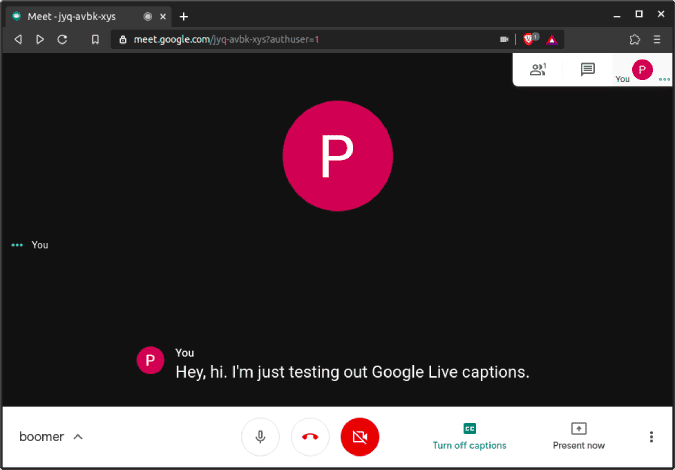
Google Meet comprend une fonction d'annotation en direct que vous ne trouverez pas disponible dans les autres services de visioconférence. Ce module complémentaire utilise cette fonctionnalité et l'amène à un tout nouveau niveau en prenant des notes sur toutes ces annotations. Il l'enregistre automatiquement en tant que fichier Google Doc dans Google Drive.
Cependant, il ne vous offre pas d'option de configuration et vous ne pouvez pas désactiver l'explication d'une réunion. Vous ne pouvez le supprimer que plus tard.
Installer Transcription de Google Meet
5. Vue Grille de Google Meet
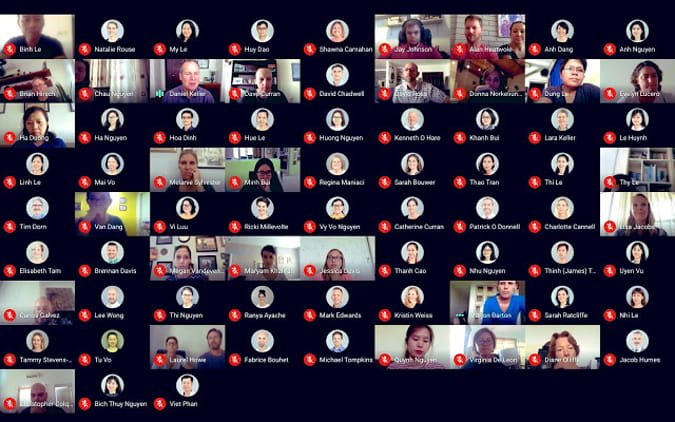
Par défaut, la vue réseau de Google Meet ne prend en charge que 16 personnes. Cela peut être suffisant pour la plupart des scénarios. Mais si vous souhaitez regarder tout le monde à la réunion ou si vous êtes un enseignant, l'utilisation de l'extension Google Meet Grid View sur Chrome vous aidera.
La meilleure partie est que vous avez beaucoup d'options pour modifier de l'activation de la vue de grille par défaut au redimensionnement de la barre d'outils lorsque la grille de grille est activée. Vous pouvez accéder à tous ces paramètres directement dans la réunion dans le coin supérieur droit.
Installer Vue en grille de Google Meet
6. Minuterie d'appel Google Meet
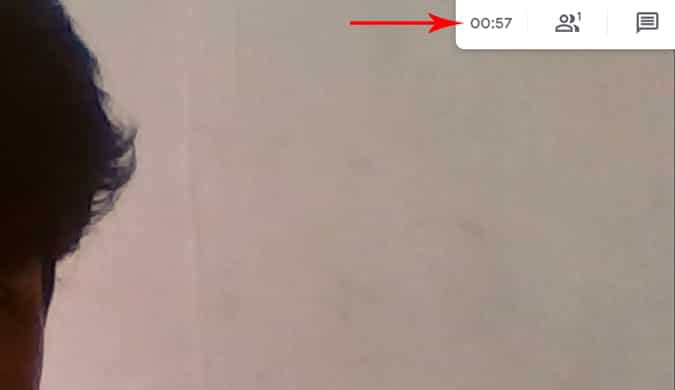
Vous pouvez bénéficier de l'extension Google Meet Call Timer sur Chrome si vous utilisez Google Meet sur n'importe quel navigateur Chromium. Installez simplement le plug-in et démarrez une réunion Google Meet. Vous pouvez régler le minuteur dans la fenêtre Meet, il aura l'air propre et simple et parfaitement réglé sur le style de conception Google Meet.
Cependant, vous ne pouvez voir que ce minuteur de votre part et il ne ferme pas automatiquement l'appel. Il émet un petit bip et affiche la minuterie en rouge, indiquant que votre temps est écoulé. Si vous avez un horaire serré ou si vous avez du travail, vous pouvez utiliser ce module complémentaire pour vous rappeler de ne pas prolonger la réunion. Mais c'est juste savoir Durée Ce que j'ai dépensé pour l'appel n'est qu'une caractéristique clé de chaque application d'appel vidéo.
Installer Minuteur d'appel Google Call
7. Contexte virtuel
Ceci est une fonctionnalité qui vous permet de Changer le fond Tout comme ce qui est fourni sur Zoom. Si vous manquez cette fonctionnalité lors d'une réunion, la solution la plus proche que vous pouvez obtenir consiste à ajouter cet arrière-plan par défaut sur Chrome. Il n'y a pas de solution proche de l'idéalisme, mais d'une manière ou d'une autre, cela fait l'affaire. Et vous ne pouvez pas également utiliser vos propres photos, vous ne pouvez utiliser que 10 photos que l'extension propose.
Installer Contexte virtuel
Mots récents
Il y a quelques plugins comme Bouton Party Cela montre un gif de fête mais n'est visible que par la personne qui a installé l'extension. Épingles Tactiq pour Google Meet Il vous permet d'enregistrer des annotations directes, etc. Quoi qu'il en soit, mon module préféré est Suite d’améliorations Quelle est votre préférence? Faites-le moi savoir dans les commentaires.







